Kompletny przewodnik po Samsung Kies (zaktualizowany w 2020 r.)
Autor: Vernon Roderick, Ostatnia aktualizacja: 24 kwietnia 2020 r
"Słyszałem, że Samsung Kies to całkiem niesamowity program. Nie bardzo wiem, co robi i jak może poprawić wykorzystanie mojego urządzenia Samsung, ale interesuje mnie ten program.
Teraz, gdybym mógł usłyszeć o funkcjach i sposobie korzystania z niego, byłoby to całkiem solidne. Czy ktoś ma na razie jakieś pomysły? Kolor zaintrygowany. Daj mi znać, jak się sprawy mają! ”
Samsung Kies to oficjalny program uruchomiony przez firmę Samsung w celu wspierania użytkowników. Oprogramowanie może pomóc Ci przenosić informacje tam iz powrotem z komputerów, laptopów, urządzeń, a nawet innych urządzeń.
Jest to dość poręczne oprogramowanie, które naprawdę może pomóc w obsłudze telefonów komórkowych lub tabletów, a nadal można z nimi wiele zrobić.

Część 1. Co to jest Samsung Kies?Część 2. Jak korzystać z Samsung Kies do przesyłania danych między urządzeniami i programami?Część 3. Jak działa program Kopia zapasowa i przywracanie programu Samsung Kies?Część 4. Jak używać Samsung Kies do aktualizacji oprogramowania?Część 5. Wskazówki dotyczące bonusów: niektóre funkcje Samsung Kies.
Część 1. Co to jest Samsung Kies?
Szybki przegląd Samsung Kies, będziesz mógł wykonać dowolne z następujących czynności:
transferu danych
Synchronizuj wiele programów i urządzeń
Import / eksport
Przesyłaj między wieloma urządzeniami
Tworzenie kopii zapasowych i przywracania
Aktualizowanie oprogramowania układowego
Teraz, jeśli któryś z nich wzbudzi Twoje zainteresowanie, zdecydowanie możesz zdobyć Samsung Kies i być w stanie zmaksymalizować wykorzystanie swojego telefonu komórkowego lub tabletu Samsung. Będzie to wskazówka, jak zmaksymalizować program Samsung Kies.
Część 2. Jak korzystać z Samsung Kies do przesyłania danych między urządzeniami i programami?
Samsung Kies ma program, który może wykonywać wiele rodzajów przesyłania danych, a wiele z nich jest bardzo przydatne. To jedyny temat, który został podzielony na wiele sekcji, ponieważ Samsung Kies może w rzeczywistości obsłużyć sporo transferu między wieloma urządzeniami i programami.
Samsung Kies synchronizuje dane z komputerem
Z biegiem czasu termin „Synchronizacja” stał się prawie synonimem dla produktów i programów Apple, ale w przypadku Samsung Kies można to zrobić z wieloma opcjami.
Możesz zsynchronizować swój kalendarz i kontakty z komputerem za pomocą Samsung Kies, a nawet zsynchronizować książkę adresową z kontem Outlook, kontem Yahoo i Google. Dzięki temu uzyskasz dostęp do książki adresowej wielu programów, co czyni ją zunifikowaną jednostką Samsung. Oczywiście nie synchronizuje się, chyba że możesz uzyskać filmy, zdjęcia i więcej z twojego komputera. Więc na pewno możesz być pewien, że Samsung Kies ma również taką funkcję.
Może zapisywać pliki we własnej bibliotece i umożliwia użytkownikowi przenoszenie informacji do iz urządzenia na komputer. Aby to zrobić, wykonaj następujące proste kroki. - Podłącz urządzenie do komputera lub laptopa z zainstalowanym programem Samsung Kies, upewnij się, że nie występują problemy z łącznością, aby poprawnie to przetworzyć
- Znajdź i wybierz kartę „Synchronizacja”, aby kontynuować
- Wybierz zawartość, którą chcesz zsynchronizować z urządzeniem, a następnie naciśnij przycisk „Synchronizuj”, aby zakończyć
- Odłącz telefon i gotowe
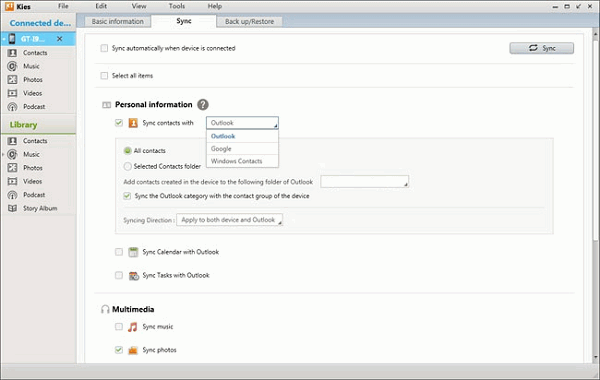
Importowanie i eksportowanie danych do komputera za pomocą Samsung Kies
Zakładając, że nie chcesz korzystać z biblioteki Samsung Kies lub nie wiesz dokładnie, jak to zrobić, to w porządku. Nadal możesz używać programu Samsung Kies do faktycznego importowania lub eksportowania plików z telefonu na komputer lub laptop.
Pominie to etap zapisywania plików w bibliotece programu. Oto kroki, które należy wykonać: - Podłącz urządzenie do komputera lub laptopa
- Znajdź przycisk „Importuj / eksportuj”, a następnie naciśnij tę kartę
- Wybierz pliki, które chcesz zaimportować lub wyeksportować i możesz teraz odłączyć telefon
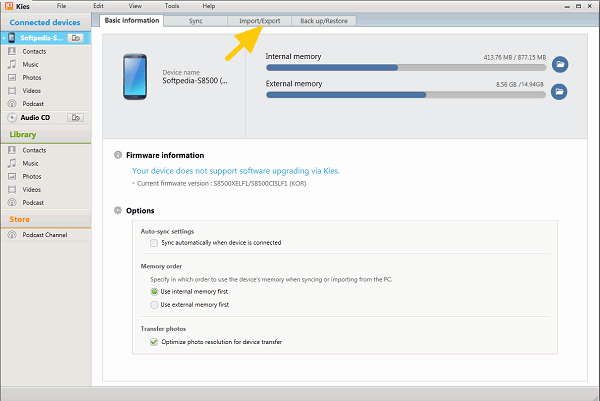
Przesyłanie między wieloma urządzeniami za pomocą Samsung Kies
Jest to przydatna mała umiejętność, która może pomóc ci przejść przez wiele jednostek łączących i rozłączających tu i tam.
Wystarczy podłączyć oba urządzenia do komputera lub laptopa za pomocą Samsung Kies i można łatwo przenosić je z jednego telefonu na drugi. Aby to zrobić, wykonaj następujące czynności:Dla kontaktów i harmonogramów
- Podłącz oba urządzenia do komputera lub laptopa
- Wyszukaj kartę „Importuj / eksportuj”
- Tuż pod opcjami zobaczysz „Prześlij na inne urządzenie”
- Wybierz informacje i kliknij przycisk, aby zakończyć przesyłanie
- Odłączyć obie jednostkiPliki multimedialne
- Podłącz ponownie oba urządzenia do komputera lub laptopa
- Po prostu przeciągnij pliki z urządzenia Samsung do urządzenia Samsung
- Odłącz oba telefony i gotowe
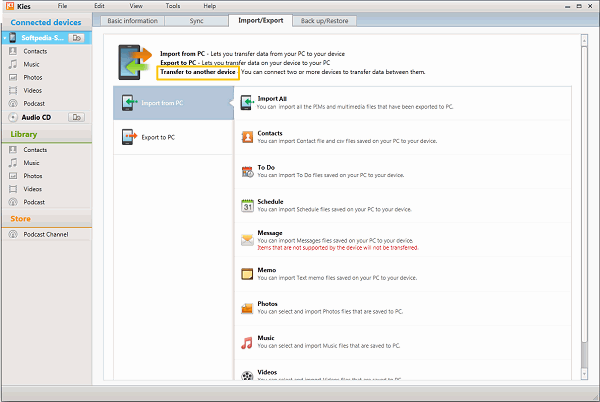
Część 3. Jak działa program Kopia zapasowa i przywracanie programu Samsung Kies?
Bardzo przydatna funkcja dla tych, którzy boją się utraty informacji z urządzeń Samsung. Ta przydatna mała funkcja może pomóc w utworzeniu kopii zapasowej informacji w telefonie, a następnie przywróceniu ich w razie potrzeby. Oczywiście możesz wykonać kopię zapasową wielu rzeczy, takich jak kontakty, wiadomości, aplikacje i wiele innych. Kroki prowadzące do jego ukończenia są dość proste i dla większości osób nie powinny stanowić problemu.
- Podłącz telefon do komputera lub laptopa z zainstalowanym programem Samsung Kies
- Znajdź kartę Kopia zapasowa / przywracanie i kliknij ją
- Wybierz pliki, które chcesz wykonać kopię zapasową, a następnie naciśnij przycisk kopii zapasowej, aby kontynuowaćPrzeczytaj także:
Jak selektywnie wykonać kopię zapasową danych telefonu z Androidem
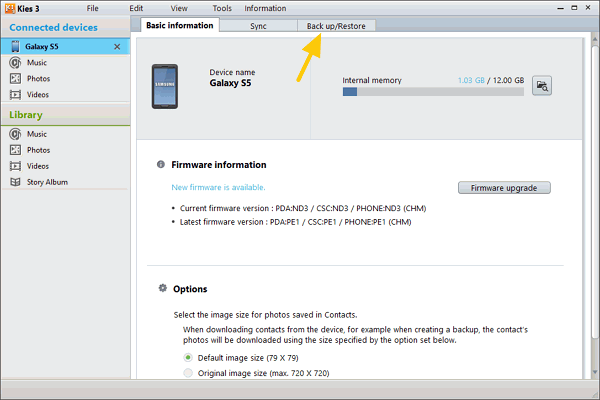
Tworzenie kopii zapasowych i przywracania
Część 4. Jak używać Samsung Kies do aktualizacji oprogramowania?
Zakładając, że Twoje urządzenie Samsung nie ma jeszcze zaktualizowanego oprogramowania układowego i dostępna jest nowsza wersja. Idealnie, jeśli masz wiele urządzeń, które również nie zostały jeszcze zaktualizowane, możesz po prostu pobrać je na swoje Samsung Kies, a następnie podłączyć wszystkie urządzenia i nacisnąć przycisk „Aktualizacja firmware”, który zobaczysz zaraz po podłączeniu urządzenia, zobaczysz tę opcję. Jeśli więc masz wiele urządzeń, które są nieco w tyle, jest to idealny dodatek do Samsung Kies dla Ciebie.
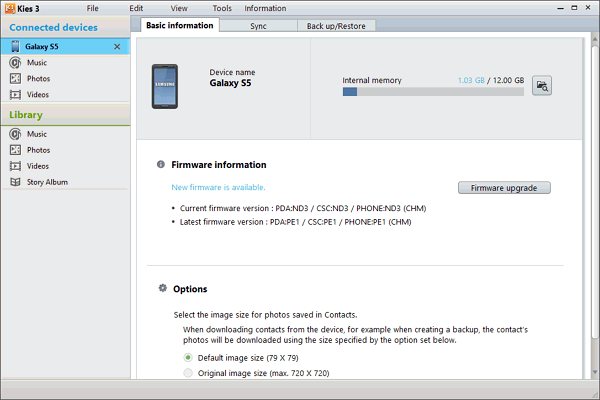
Aktualizacja oprogramowania układowego
Część 5. Wskazówki dotyczące bonusów: niektóre funkcje Samsung Kies.
Pamiętaj, że wymienione wyżej pozycje mogą nadal dodawać kontakty za pomocą Samsung Kies, pobierać nowe aplikacje, subskrybować podcasty i wiele więcej za pomocą Samsung Kies. To zdecydowanie daje sposób na maksymalne wykorzystanie jednostek Samsung i innych posiadanych urządzeń Samsung. Jest to dość łatwy w użyciu program i może naprawdę pomóc w tworzeniu kopii zapasowej, przenoszeniu, a nawet przywracaniu informacji, w zależności od potrzeb.
Zostaw komentarz
Komentarz
Android Data Backup & Restore
Wykonaj kopię zapasową danych Androida i selektywnie przywróć do Androida
Darmowe pobieranie Darmowe pobieranieGorące artykuły
- Jak skopiować wiadomość tekstową na Androida: Przewodnik po kopii zapasowej SMS
- Kopia zapasowa numeru telefonu: jak zapisać kontakty
- Wykonaj kopię zapasową Androida na Maca: Twój wspaniały przewodnik
- Kopia zapasowa wiadomości Samsung: jak zapisywać SMS-y na urządzeniach Samsung
- Najlepsze metody łatwego tworzenia kopii zapasowych wiadomości tekstowych na Dysku Google
- Twój przewodnik na temat uzyskiwania kopii wiadomości tekstowych za darmo
- Jak zapisać kontakty w Google [Przewodnik po 2020 r.]
- Twój najlepszy przewodnik na temat pobierania wiadomości tekstowych
/
CIEKAWYDULL
/
PROSTYTRUDNY
Dziękuję Ci! Oto twoje wybory:
Doskonały
Ocena: 4.4 / 5 (na podstawie 93 oceny)
